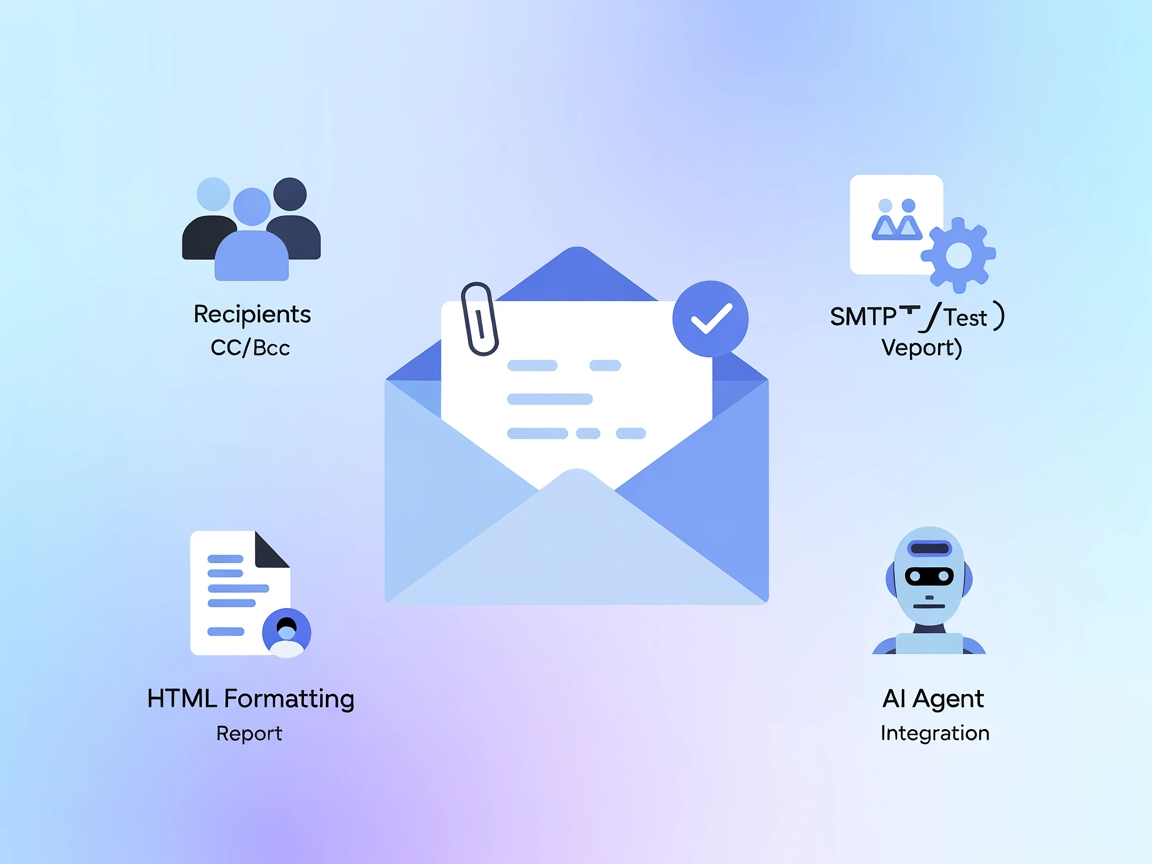헤드리스 Gmail MCP 서버
헤드리스 Gmail MCP 서버는 Gmail 계정과의 원활하고 헤드리스 방식의 상호작용을 통해 이메일을 전송, 수신, 관리할 수 있습니다. 보안이 강화된 원격 및 컨테이너 환경에서 동작하도록 설계되어, 자동화된 워크플로우와 AI 기반 통합을 위해 OAuth 플로우와 자격 증명 관리를 간...
Gmail MCP 서버는 Claude Desktop과 같은 AI 플랫폼에 Gmail 기능을 통합하도록 설계된 Model Context Protocol(MCP) 서버입니다. 이 서버의 주요 역할은 AI 어시스턴트와 Gmail 사이의 다리 역할을 하여, 자연어로 이메일을 관리할 수 있도록 하는 것입니다. 여기에는 이메일 전송 및 읽기, 라벨 관리, 첨부파일 처리, 특정 메시지 검색, 일괄 작업 수행 등이 포함됩니다. 이러한 기능을 MCP 도구와 리소스로 제공함으로써, Gmail MCP 서버는 개발자가 AI 에이전트로 하여금 이메일 관리 자동화, 받은편지함에서의 문맥 데이터 추출, Gmail 콘텐츠의 프로그래밍적 제어를 구현할 수 있게 하며, 모든 과정은 안전한 OAuth2 기반 인증을 활용합니다.
저장소나 문서에 명시적인 프롬프트 템플릿은 없습니다.
이메일 메시지
이메일 메시지를 리소스로 노출하여 LLM 상호작용의 컨텍스트로 읽고 활용할 수 있습니다.
Gmail 라벨
시스템 및 사용자 정의 Gmail 라벨에 접근할 수 있어 이메일을 체계적으로 정리하거나 검색할 수 있습니다.
첨부파일 메타데이터
이메일 첨부파일의 파일명, 유형, 크기 등 정보를 조회할 수 있습니다.
검색 결과
제목, 발신자, 날짜 범위 등 고급 검색으로 이메일 검색 결과를 조회할 수 있습니다.
문서에 기재된 주요 기능을 기반으로 Gmail MCP 서버가 제공하는 도구는 다음과 같습니다:
send_email
제목, 본문, 첨부파일, 수신자 지정이 가능한 이메일 전송(HTML 및 다국어 지원 포함)
read_email
ID로 이메일 메시지 조회(복잡한 MIME 구조 지원)
list_labels
사용 가능한 모든 Gmail 라벨(시스템/사용자 정의) 목록 조회
manage_labels
라벨 생성, 수정, 삭제, 목록 조회 등 라벨 관리
search_emails
제목, 보낸 사람, 날짜 등 다양한 조건으로 이메일 검색
list_emails_by_label
받은편지함, 보낸편지함, 사용자 정의 라벨별 이메일 목록 조회
mark_read_unread
이메일 읽음/안읽음 표시
move_email
이메일을 다른 라벨/폴더로 이동
delete_email
이메일 삭제
batch_operations
여러 이메일을 일괄 처리하는 효율적인 작업 지원
자동 이메일 전송
AI 에이전트가 자동으로 이메일을 작성 및 전송하도록 워크플로우를 구성해 반복적인 업무를 줄일 수 있습니다.
받은편지함 분류 및 관리
AI 어시스턴트가 이메일을 분류, 라벨링, 폴더 이동 등으로 정리하여 중요한 메시지에 우선 순위를 둘 수 있습니다.
이메일 검색 및 조회
고급 검색 조건으로 특정 메시지나 첨부파일을 신속하게 찾아 정보 검색 시간을 단축할 수 있습니다.
일괄 처리
대량 이메일 삭제, 읽음/안읽음 표시, 이동 등 반복 작업을 자동화하여 많은 이메일을 효율적으로 관리합니다.
라벨 관리 자동화
AI가 Gmail 라벨을 동적으로 생성, 수정, 삭제하여 프로젝트나 사용자의 변화에 맞는 조직 전략을 구현할 수 있습니다.
windsurf.json 등)을 엽니다.{
"mcpServers": {
"gmail-mcp": {
"command": "npx",
"args": ["@gongrzhe/server-gmail-autoauth-mcp@latest"]
}
}
}
API 키 보안 저장 예시:
{
"mcpServers": {
"gmail-mcp": {
"command": "npx",
"args": ["@gongrzhe/server-gmail-autoauth-mcp@latest"],
"env": {
"GOOGLE_CLIENT_ID": "your-client-id",
"GOOGLE_CLIENT_SECRET": "your-client-secret"
}
}
}
}
{
"mcpServers": {
"gmail-mcp": {
"command": "npx",
"args": ["@gongrzhe/server-gmail-autoauth-mcp@latest"]
}
}
}
환경 변수 예시:
{
"env": {
"GOOGLE_CLIENT_ID": "your-client-id",
"GOOGLE_CLIENT_SECRET": "your-client-secret"
}
}
{
"mcpServers": {
"gmail-mcp": {
"command": "npx",
"args": ["@gongrzhe/server-gmail-autoauth-mcp@latest"]
}
}
}
{
"mcpServers": {
"gmail-mcp": {
"command": "npx",
"args": ["@gongrzhe/server-gmail-autoauth-mcp@latest"]
}
}
}
참고:
API 키와 같은 민감한 자격증명은 항상 환경 변수로 저장하고, 구성 파일에 직접 입력하지 마세요. MCP 서버 구성의 env 속성을 통해 안전하게 주입하세요.
FlowHunt에서 MCP 서버를 워크플로우에 통합하려면, 먼저 MCP 컴포넌트를 플로우에 추가하고 AI 에이전트와 연결하세요:
MCP 컴포넌트를 클릭하면 설정 패널이 열립니다. 시스템 MCP 구성 섹션에 다음과 같은 JSON 형식으로 MCP 서버 정보를 입력하세요:
{
"gmail-mcp": {
"transport": "streamable_http",
"url": "https://yourmcpserver.example/pathtothemcp/url"
}
}
구성이 완료되면 AI 에이전트가 MCP의 모든 기능을 도구로 사용할 수 있습니다. “gmail-mcp"는 실제 MCP 서버 이름으로, URL은 본인의 MCP 서버 주소로 변경해야 합니다.
| 섹션 | 제공 여부 | 비고 |
|---|---|---|
| 개요 | ✅ | 주요 기능 및 개요가 명확히 문서화됨 |
| 프롬프트 목록 | ⛔ | 명시적 프롬프트 템플릿 없음 |
| 리소스 목록 | ✅ | 이메일, 라벨, 첨부파일, 검색 결과 제공 |
| 도구 목록 | ✅ | 기능 목록에서 도구 유추 가능 |
| API 키 보안 저장 | ✅ | 환경 변수 구성 예시 제공 |
| 샘플링 지원(중요도 낮음) | ⛔ | 샘플링 지원 언급 없음 |
공개 문서를 기준으로 Gmail MCP 서버는 Gmail 워크플로우 자동화 및 통합 측면에서 기능이 충분히 제공되나, 명시적 프롬프트 템플릿과 샘플링/roots 지원 문서는 부족합니다. 보안 처리와 도구/리소스 노출은 우수하여 완성도 및 개발자 준비도는 10점 만점에 7.5점으로 평가합니다.
| 라이선스 존재 여부 | ✅ (MIT) |
|---|---|
| 최소 1개 이상의 도구 | ✅ |
| 포크 수 | 106 |
| 별점 수 | 409 |
Gmail MCP 서버는 AI 플랫폼과 Gmail을 연결해 주는 Model Context Protocol 서버입니다. AI 어시스턴트가 자연어로 이메일을 전송, 읽기, 검색, 정리할 수 있도록 하며, 라벨 관리, 첨부파일, 일괄 작업 등도 안전한 OAuth2 인증을 통해 처리할 수 있습니다.
이메일 전송, 메시지 읽기, 이메일 검색, 라벨 관리, 첨부파일 처리, 이메일 표시 및 이동/삭제, 일괄 작업 등 다양한 도구와 리소스를 MCP 툴로 제공하여 AI 워크플로우에서 활용할 수 있습니다.
GOOGLE_CLIENT_ID, GOOGLE_CLIENT_SECRET과 같은 민감한 API 키는 항상 MCP 서버 구성의 'env' 속성에 환경 변수로 저장해야 하며, 구성 파일에 직접 하드코딩하지 마세요.
네! FlowHunt에 Gmail MCP 서버를 통합하면 이메일 전송, 분류, 검색, 라벨 관리, 일괄 작업 등 다양한 기능을 AI 기반 워크플로우에서 자동화할 수 있습니다.
자동 이메일 전송, 스마트 인박스 분류, 고급 이메일 검색 및 조회, 라벨 관리, 대량 이메일 일괄 처리 등 효율적인 워크플로우 자동화에 활용할 수 있습니다.
AI 에이전트에게 Gmail 작업 관리 및 자동화 기능을 부여하세요. FlowHunt에서 Gmail MCP 서버를 통합하여 고급 보안 이메일 워크플로우를 구현할 수 있습니다.
헤드리스 Gmail MCP 서버는 Gmail 계정과의 원활하고 헤드리스 방식의 상호작용을 통해 이메일을 전송, 수신, 관리할 수 있습니다. 보안이 강화된 원격 및 컨테이너 환경에서 동작하도록 설계되어, 자동화된 워크플로우와 AI 기반 통합을 위해 OAuth 플로우와 자격 증명 관리를 간...
이메일 MCP 서버는 AI 어시스턴트를 외부 이메일 시스템과 통합하여 자동화된 이메일 발송, 파일 첨부, SMTP 검증을 간편한 MCP 인터페이스로 제공합니다. 워크플로우를 간소화하고, 커뮤니케이션을 자동화하며, 개발 및 자동화 시나리오에서 AI 기반 메시징을 지원합니다....
Google 캘린더 MCP 서버는 AI 에이전트가 Google 캘린더의 이벤트를 안전하고 확장 가능한 Model Context Protocol 통합을 통해 열람, 생성, 수정, 삭제하고, 반복 및 스마트 가져오기, 사용자 가용성 확인 등 다양한 작업을 자동화할 수 있게 해줍니다....
쿠키 동의
당사는 귀하의 브라우징 경험을 향상시키고 트래픽을 분석하기 위해 쿠키를 사용합니다. See our privacy policy.